
Lesley Fowler
0
3107
755
 Live-cd'er, som du kender, giver dig mulighed for at starte din computer fra en cd-rom og udføre forskellige funktioner på dit system. Sådanne Live CD'er er fremragende til gendannelse af data, rettelse af problemer eller til at have et brugerdefineret skrivebord til rådighed, når du ikke er på din egen computer.
Live-cd'er, som du kender, giver dig mulighed for at starte din computer fra en cd-rom og udføre forskellige funktioner på dit system. Sådanne Live CD'er er fremragende til gendannelse af data, rettelse af problemer eller til at have et brugerdefineret skrivebord til rådighed, når du ikke er på din egen computer.
Mens Live CD'er er almindeligt sted i Linux verden, er det ikke ofte, at du hører om en Windows Live CD.
Her i dag skal vi vise dig, hvordan du laver brugerdefineret Windows Live CD
Nødvendige værktøjer
- Bart PE
- Din Windows-installations-cd
Steps
- Download og installer den nyeste version af Bart PE. Skyd PE Builder op. Dette er hovedskærmen, der vises:
- Al ekstra funktionalitet, som du vil tilføje, udføres ved hjælp af plug-ins. Der er masser af dem at vælge imellem. Plug-ins er intet andet end en måde at tilføje yderligere software til din Live CD. Du kan besøge Bart PE-plug-in-lageret her.
- Til vores formål kræver vi et specielt plug-in kaldet Windows XPE, som giver os en måde at starte op på et GUI-miljø svarende til Windows i modsætning til den sædvanlige kommandolinjegrænseflade. Du er fri til at vælge andre plug-ins for yderligere funktionalitet, som du vil tilføje. Der er plug-ins til diskgendannelse, kontorarbejde, sikkerhedskopiering, disk imaging og så videre.
- Indsæt nu din Windows-installationsdisk og peg PE Builder til CD / DVD-drevet, der indeholder Windows-installationsdisken eller placeringen af de kopierede filer (fantastisk, hvis du har en bærbar computer og mappen i386, der indeholder filerne).
- Klik på plug-ins-knappen i bunden. Dette giver dig mulighed for at tilføje mere software og finjustere den eksisterende software / plug-ins. Hvis du får en fejl her, er chancerne for, at den sti, du har angivet i kilden, ikke er korrekt.
- Klik på 'tilføj' og gennemsøg det sted, hvor du lagrede Windows XPE-plug-in for at tilføje det. Da vi bruger XPE plug-in, kan du med sikkerhed deaktivere Nu2shell, PENETCFG og A43 plugins, da disse tilbyder funktionalitet, der allerede er inkluderet i XPE plug-in.
- Klik på 'luk'. Du kan nu direkte brænde en disk eller gemme en ISO-fil til test, som du kan brænde senere. Klik på 'build' og PE builder begynder at arbejde.
- Hvis byggeprocessen afsluttes uden fejl, har du lavet dig selv en Live CD.
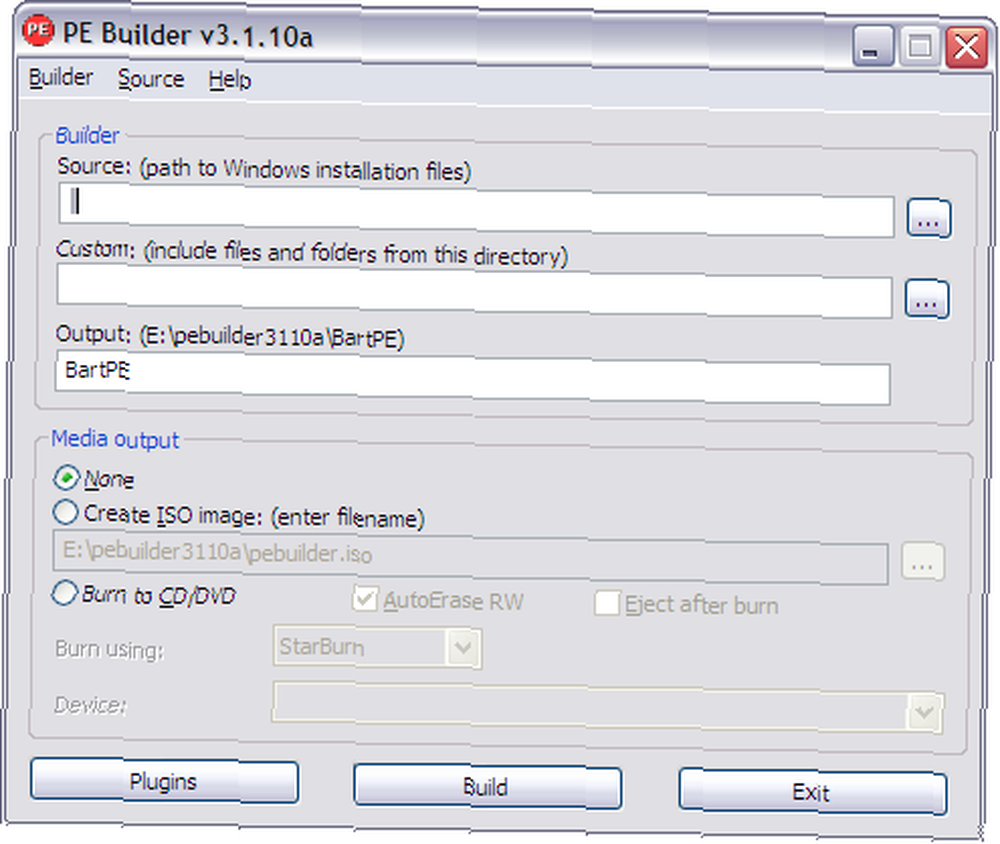
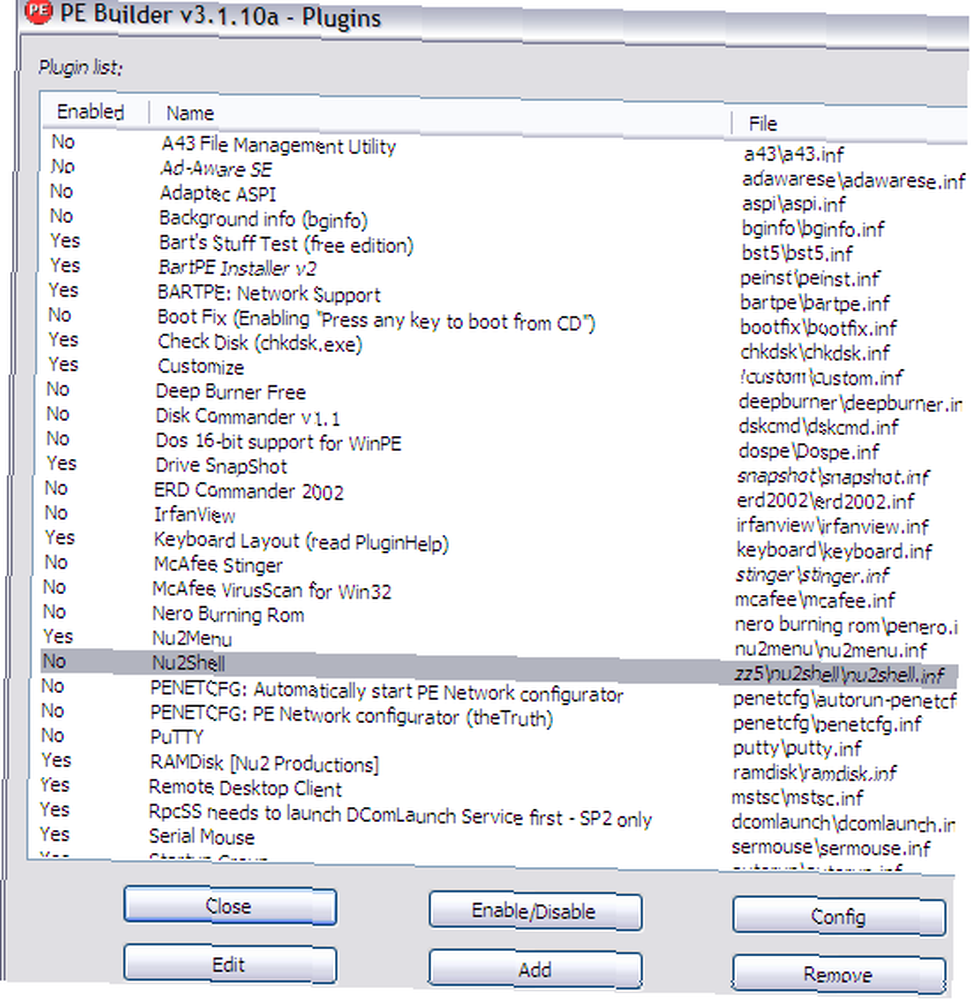
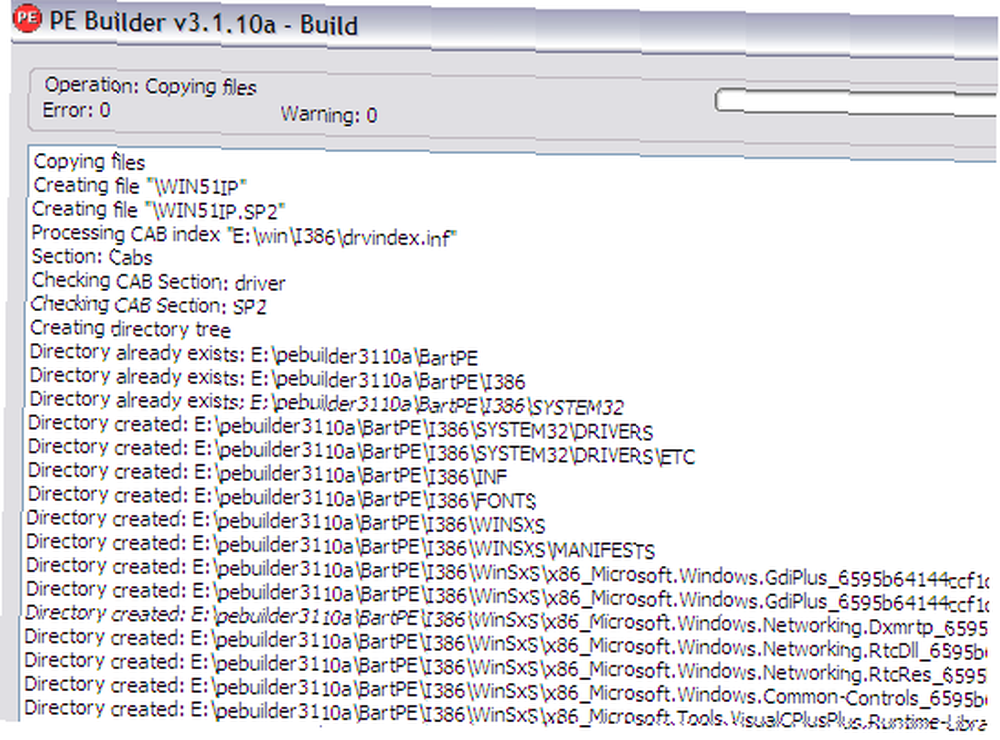
Mine blev afsluttet på knap 2 minutter uden fejl og udgjorde 270 MB med Windows XPE plug-in og 154 MB uden det. Her er skærmbillederne fra min LiveCD, som jeg testede i VirtualBox:
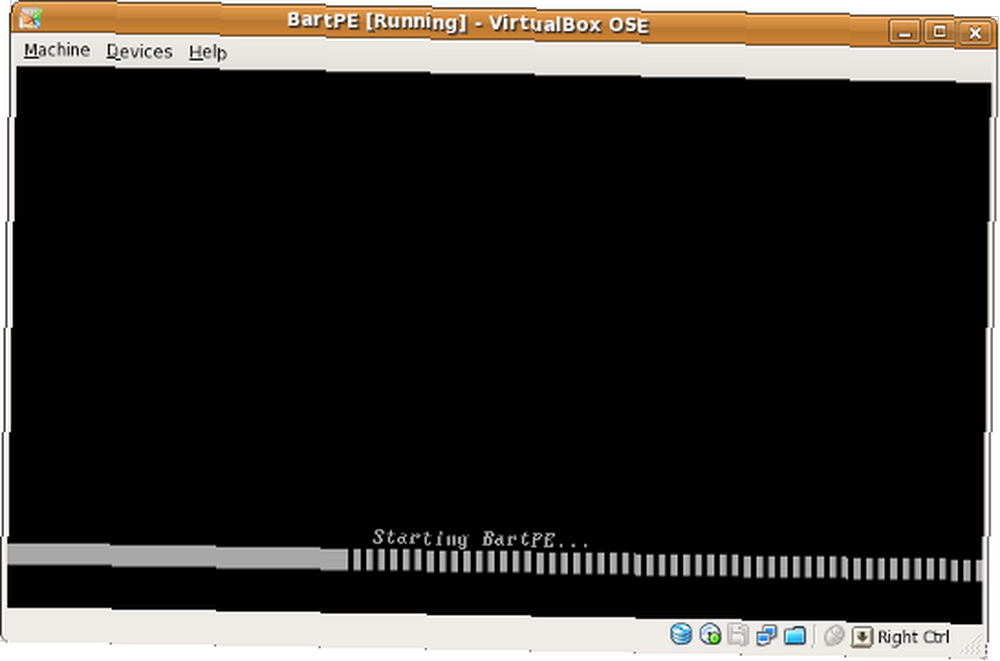
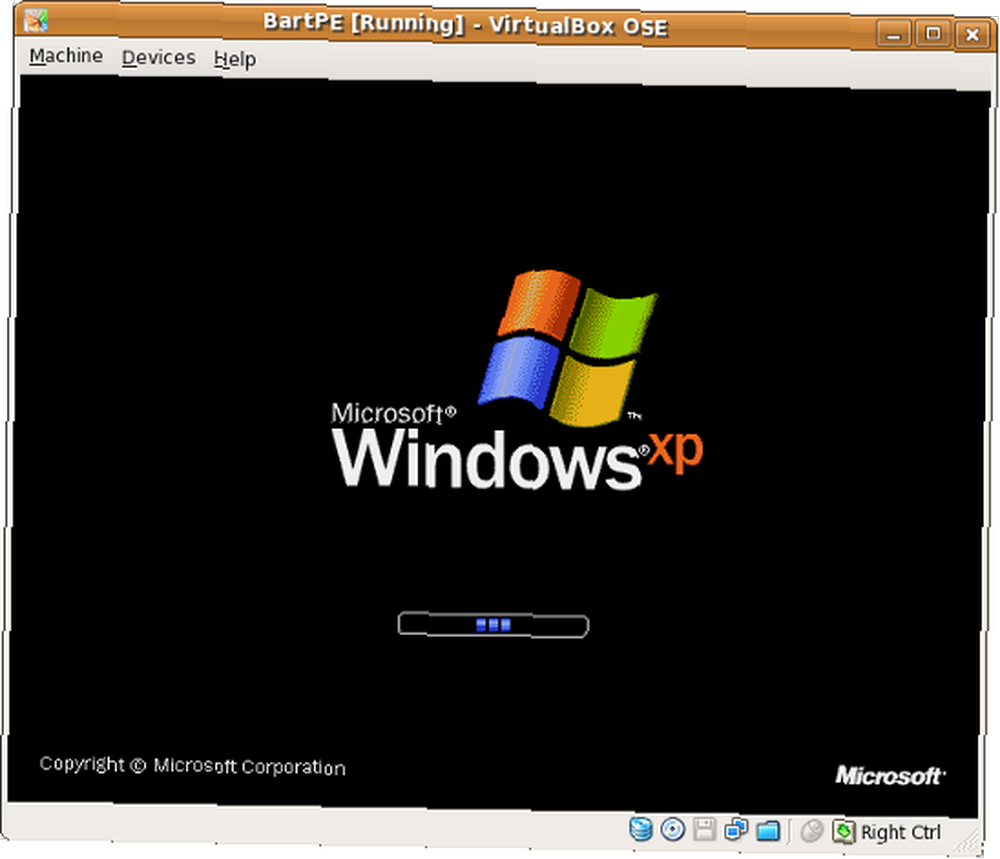
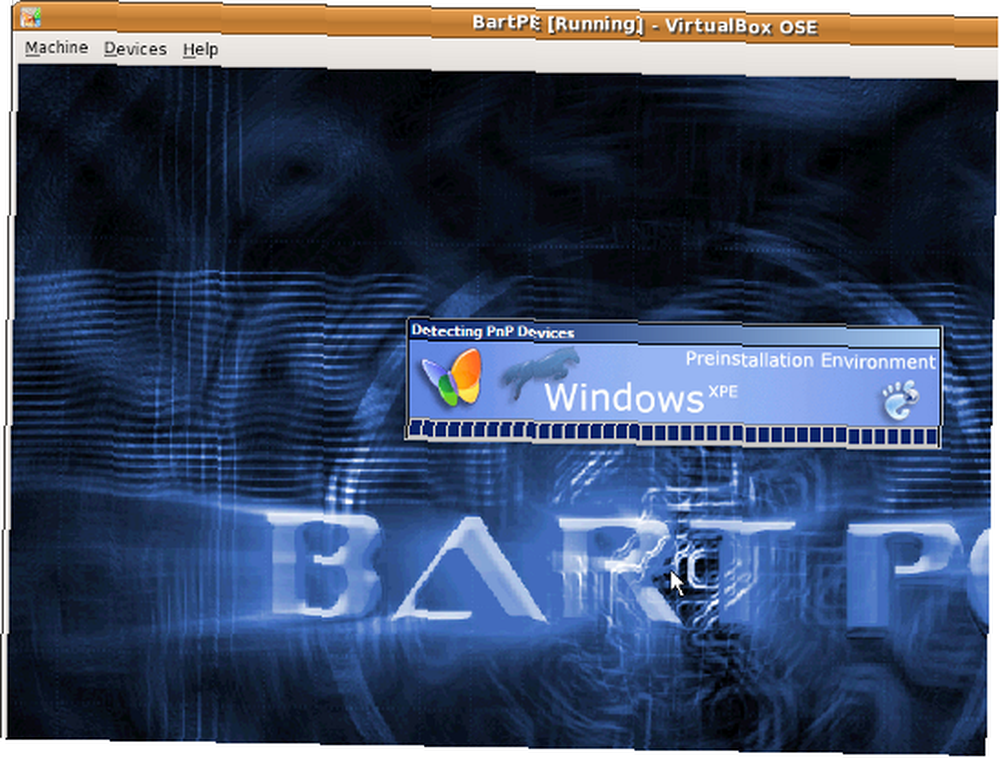
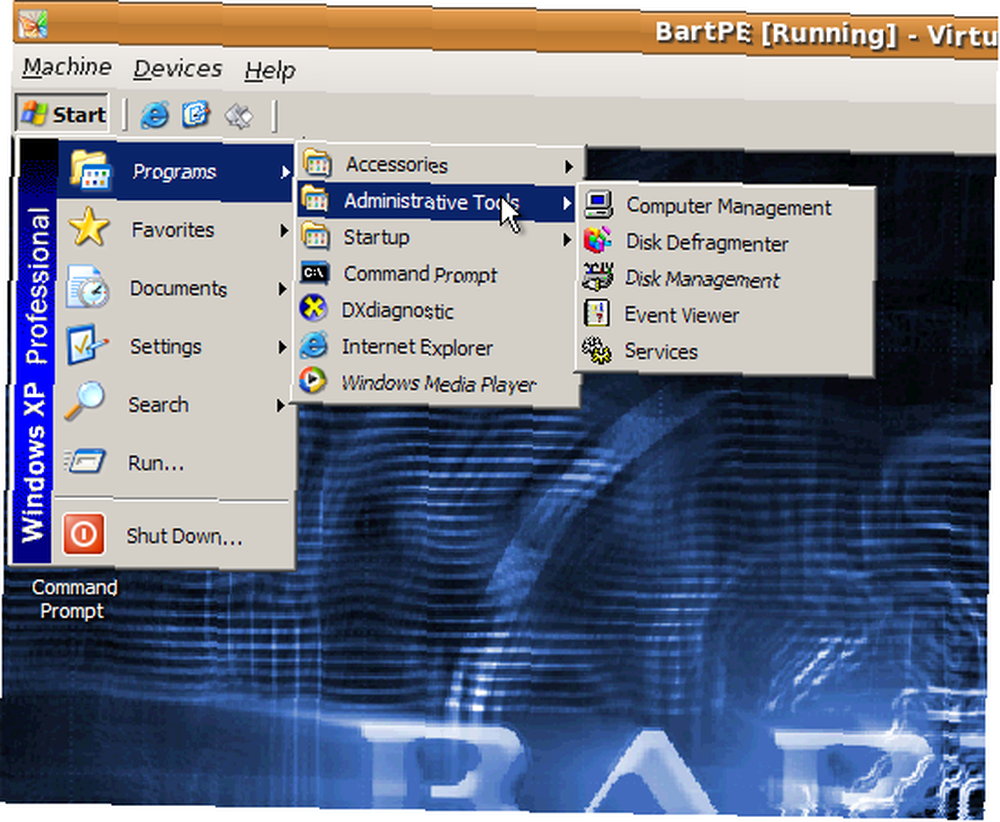
Der er yderligere hacks, som du kan bruge til at tilpasse den tekst, der vises, når du indlæser, tapetet og andre ting. Det krævede imidlertid redigering af nogle filer og er lidt besværligt. Under alle omstændigheder med eller uden de visuelle tilpasninger har du nu en fuldt funktionel Live CD med de værktøjer, du ønsker, i henhold til dine specifikke krav. Der er mange andre muligheder, som du kan udforske med et sådant værktøj. For eksempel kan du oprette en Live DVD med alle dine yndlingsprogrammer og dokumenter.
Har du nogensinde oprettet en brugerdefineret Live CD? Hvilke PE Builder-plug-ins brugte du eller planlagde at bruge, da du oprettede en? Kender du til noget andet værktøj, der kan bruges til at gøre Windows Live CD? Hvorfor ikke dele det i kommentarerne?











